Dale un toque personal
Personaliza el aspecto de tu iMac cambiando el fondo de pantalla o personalizando el escritorio, entre otras posibilidades.
Cambia el fondo de pantalla. Elige el aspecto del Mac. Abre Ajustes del Sistema, haz clic en “Fondo de pantalla” y, a continuación, selecciona el fondo que quieras usar. Puedes usar el mismo fondo de pantalla como salvapantallas o hacer clic en Salvapantallas para seleccionar otra imagen.
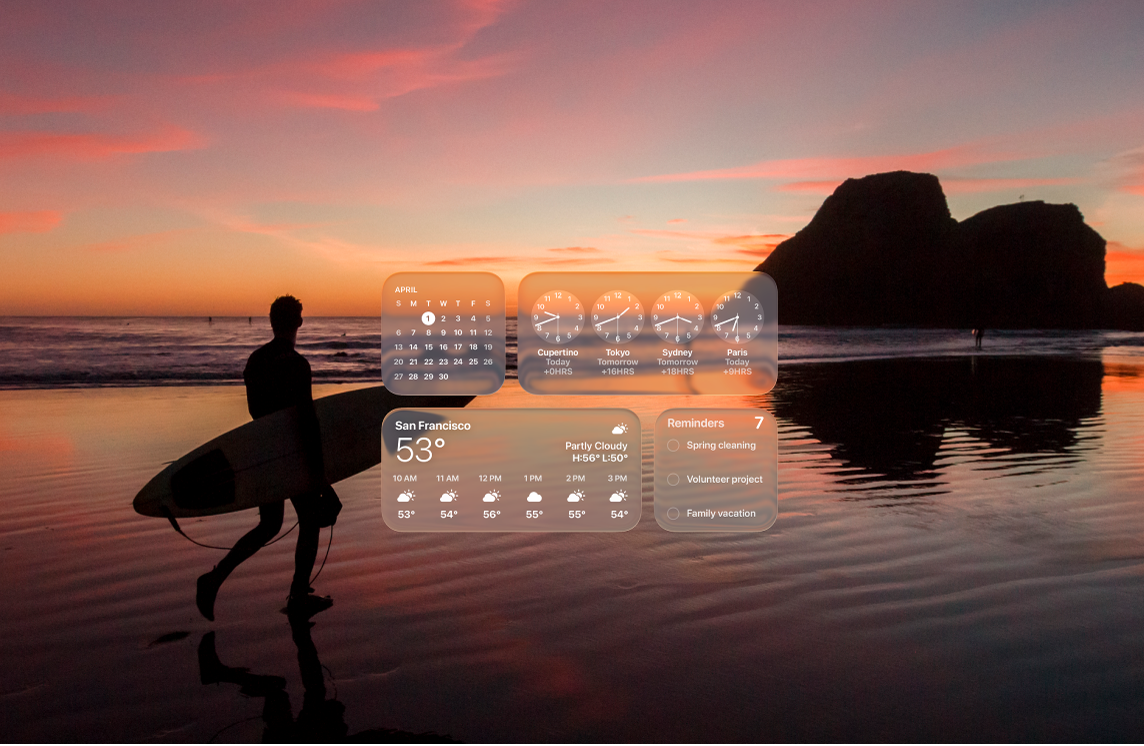
Añade widgets al escritorio. Obtén información de un vistazo. Añade un widget de Fotos al escritorio para ver fotos de un álbum o un recuerdo, o añade un widget de Podcasts para tener tus programas favoritos en cola. Haz clic en el escritorio con la tecla Control pulsada y, a continuación, selecciona “Editar widgets” para añadir, eliminar o reorganizar los widgets. Arrastra nuevos widgets a cualquier lugar del escritorio o en el centro de notificaciones.
Elige un estilo para tus iconos. Cambia el aspecto de los iconos y los widgets. Ve a Ajustes del Sistema, haz clic en Aspecto y selecciona un estilo de icono y widget. Consulta Cambiar los ajustes Aspecto.
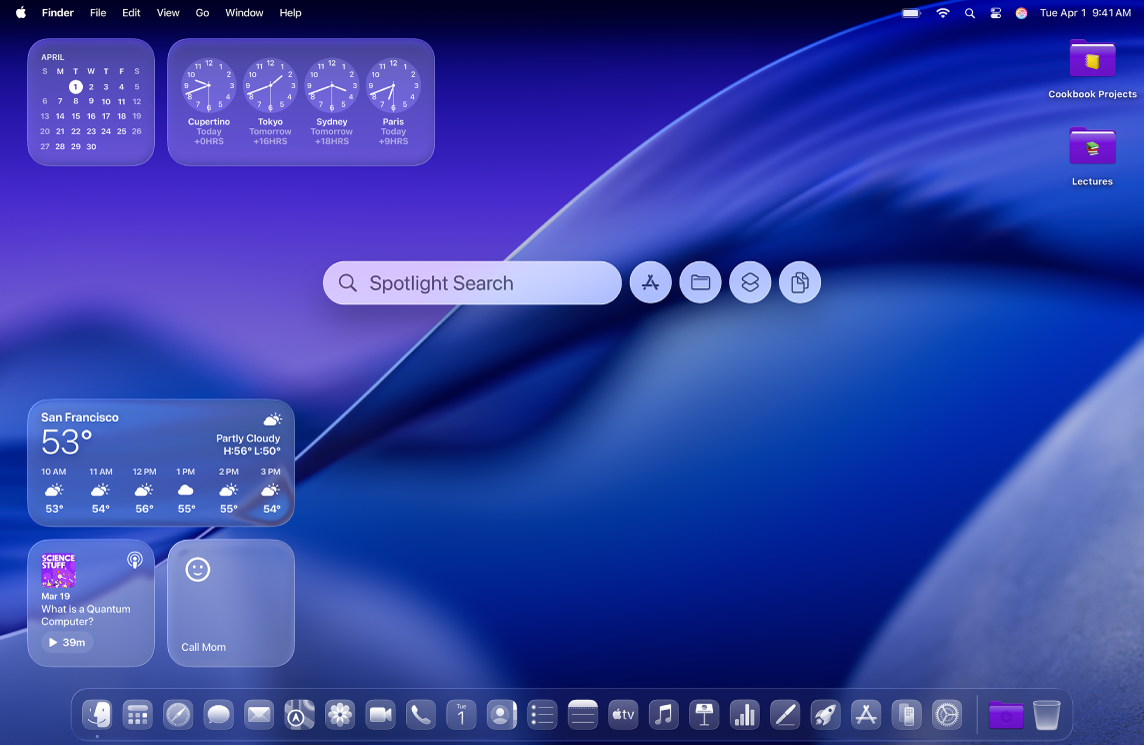
Configura varios escritorios. Usa Mission Control configurar varios espacios en los que puedes trabajar y jugar. Para crear un espacio, accede a Mission Control pulsando 

Haz un Memoji. Crea un Memoji para representarte en el Mac, incluida la ventana de inicio de sesión, como la foto de tu cuenta de Apple y la que tienes en “Mi tarjeta” en Contactos. Abre “Ajustes del Sistema”, haz clic en “Usuarios y grupos” y, a continuación, haz clic en la foto junto a tu nombre de inicio de sesión. Haz clic en Memoji y después en 